Så här använder du optiska enheter på andra datorer på din Mac
Den största nackdelen med den annars stora Mac Mini (och även några andra Apple Macs, speciellt bärbara datorer) är att de inte har någon optisk enhet. Detta är vanligtvis inte ett problem, eftersom de flesta saker installeras snabbt via Internet. Men vad händer om du ibland behöver en optisk enhet? Vad händer om du vill göra din DVD-samling till MP4-filer på en hårddisk istället för skivor på en hylla eller behöver du rippa dina musik-CD-skivor till iTunes?
Du kan bara köpa en extern optisk enhet, men om du redan har en stationär eller bärbar dator (eller åtkomst till en kompis) kan du bara dela enheten på datorn över nätverket och läsa in filer från den. Detta sparar pengar, och för att vara ärlig är det kul att göra. Självklart finns det begränsningar för detta tillvägagångssätt, men för nödsituationer är det bra att veta.
Varför en dator? Tja, statistiskt är det mer sannolikt i en nödsituation att du kan hitta en vän som har en Windows-dator än en som har en Mac. Och också en person med en Mac kanske inte har en optisk enhet heller, så du skulle vara tillbaka till fyrkant.
I den här artikeln täcker vi delning och anslutning till en annan dators optiska enhet för att kopiera filer till Mac Mini. Observera att detta gäller även alla andra Mac-datorer.
Dela PC-enhet
Om måldatorn är på nätverket måste du först kontrollera att delningen är aktiverad för den här enheten för att komma åt enheten.
Öppna Windows Utforskaren på datorn. Hitta den optiska enheten och högerklicka på den. Välj "Dela med -> Avancerad delning" i rullgardinsmenyn.
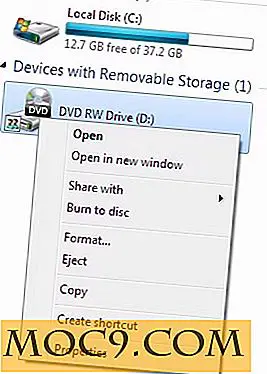
Eller klicka på Egenskaper, sedan fliken Dela och klicka på knappen Avancerad delning under din DVD / CD-enhet.

Markera kryssrutan märkt "Dela den här mappen" och ge den ett namn så att du kan identifiera det på nätverket. Klicka på Lägg till och namnge det.

Nu delas den här enheten i nätverket.

Klicka okej, och datorns del är klar.
Länk till Drive från Mac
När enheten har delats på datorn är du redo att gå tillbaka till Mac och ladda den optiska enheten i Finder.
I Finder väljer du menyalternativet "Gå -> Anslut till server".

Klicka på Bläddra och du kommer att se en lista över delade mappar i ditt nätverk.

Leta reda på namnet på din delade mapp, DVD-enheten på datorn och dubbelklicka på den. Du kommer då att presenteras med ett fönster och högst upp det ger dig möjlighet att "ansluta som".

Klicka på knappen och skriv in användarnamnet och lösenordet från måldatorn.

När det är klart kommer du att se DVD-enheten på måldatorn.

När du är inne finns det en mängd olika saker du kan göra:
- Du kan kopiera filer genom att dra dem från PC-katalogen till Mac-filsystemet, antingen i en mapp eller på skrivbordet.
- Du kan använda DVD-rippningsprogram med öppen källkod som Handbrake för att bränna filmer som MP4-enheter på din Mac. Ladda din DVD i datorns enhet och gå till den på Mac.

Medan du kan peka handbromsen på enheten direkt och rippa den därifrån kan anslutningen vara långsam, speciellt om både datorn och Mac använder WiFi för nätverksanslutning.
För snabbhet är det bästa alternativet att kopiera mappen "VIDEO_TS" från datorns DVD till en katalog på Mac och sedan använda handbromsen på filerna lokalt på Mac. Ibland kan kopieringsskyddet inte låta dig göra det, men det är värt ett försök.
Installera från DVDen kommer antagligen inte att fungera. PC: n kan inte läsa data-dvd-skivor avsedda för en Mac; Det kan inte montera filsystemet. Detsamma gäller för dubbla system-DVD-skivor som är partitionerade för både Mac och PC; Du kan se DVD-skivan med Mac över nätverket, men du kommer bara se PC-partitionen. Så i reala termer är det oftast inte möjligt att installera någonting.
Med det sagt, om du behöver hämta mjukvara från en PC-data-DVD för att ladda in i Vin eller annan PC-mjukvara emulering på Mac, så skulle det fungera.
Slutsats
Så där har du det, låna en DVD-enhet från en dator för att kopiera saker till din "optiskt utmanade" Mac.
Om du haft den här artikeln eller har några frågor, var god och fråga oss i kommentarerna nedan.
Bildkredit: Av Takeshi Kuboki från Amagasaki, Japan (DSC_1694.JPG)

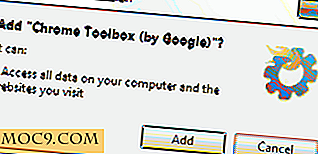


![Så här tar du bort födelsedagsmeddelanden från Facebook i iCal [Mac]](http://moc9.com/img/facebook-birthday-notifications-display-calendars.jpg)


